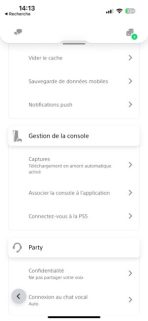La PlayStation 5 a connu un début de carrière mouvementé, en raison d’une demande très largement supérieure à l’offre. Longtemps indisponible dans les rayons, la console de Sony n’est plus une denrée rare. Et les ventes décollent : déjà 40 millions d’unités écoulées depuis le lancement en novembre 2020. Au regard de ce succès, elle devrait sans problème s’inscrire dans les meilleures ventes de l’histoire de l’entreprise.
Comme tout produit évolutif, la PlayStation 5 a beaucoup changé depuis sa sortie. Le système d’exploitation reçoit régulièrement des mises à jour qui ajoutent et/ou modifient des fonctionnalités. La PS5 est bien plus qu’une console et s’apparente à un vrai centre de divertissements — ce qui implique un menu un peu complexe. Il y a par conséquent quelques astuces à connaître pour utiliser plus facilement sa console.
1. Personnaliser le centre de contrôle
Quand on appuie sur la touche PS de la manette DualSense, un centre de contrôle apparaît en bas de l’écran. Il s’agit de plusieurs petits raccourcis, utiles pour accéder rapidement à certaines fonctionnalités (exemples : baisser le son de la manette, aller à sa liste d’amis…). Ce centre de contrôle peut être personnalisé, soit pour faire disparaître/apparaître certains raccourcis, soit pour les déplacer. À ce sujet, on vous recommande par exemple de déplacer tout ce qui est lié à l’alimentation à gauche, pour un accès plus rapide quand vous voulez éteindre votre console.
Pour personnaliser le centre de contrôle, il faut appuyer sur le bouton PlayStation de la manette, puis sur la touche Option (symbolisée par les trois barres).
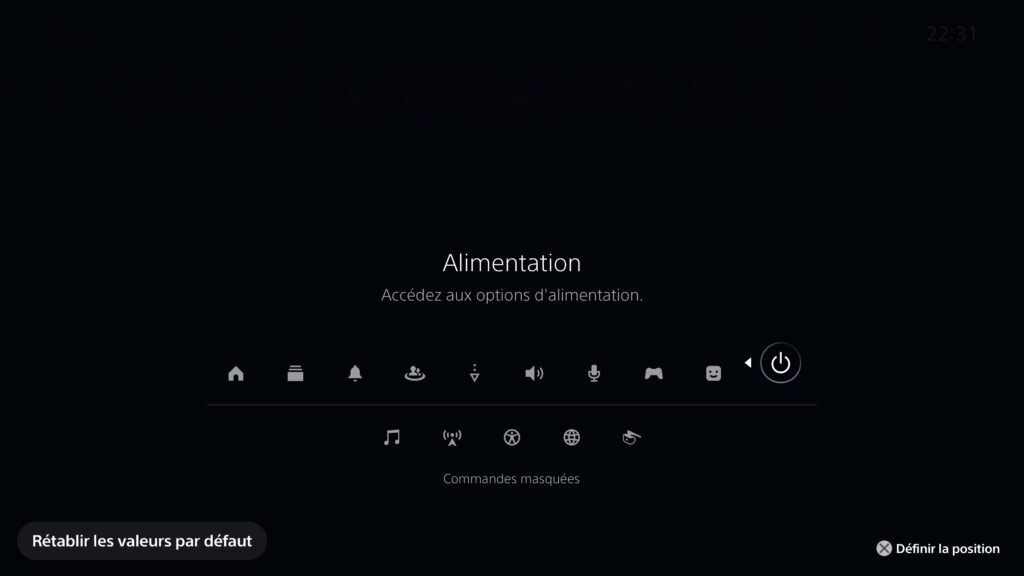
2. Configurer le mode veille
Quand vous éteignez votre PlayStation 5, vous avez le choix entre l’éteindre complétement ou la mettre en veille. La veille consomme bien évidemment de l’énergie mais, fort heureusement, il est possible d’activer/désactiver certaines fonctionnalités disponibles quand la console n’est pas allumée. Dans le sous-menu « Fonctionnalités disponibles en mode repos » (onglet « Système »), on peut par exemple configurer une durée pendant laquelle l’alimentation est fournie aux ports USB (3 heures suffisent largement pour recharger ses manettes) ou encore choisir de maintenir la connexion internet (ce qui permet de télécharger les mises à jour au repos). Bien entendu, plus vous activerez d’options, plus votre PS5 consommera quand elle est en veille. À vous de jauger en fonction de votre budget consacré à l’énergie.
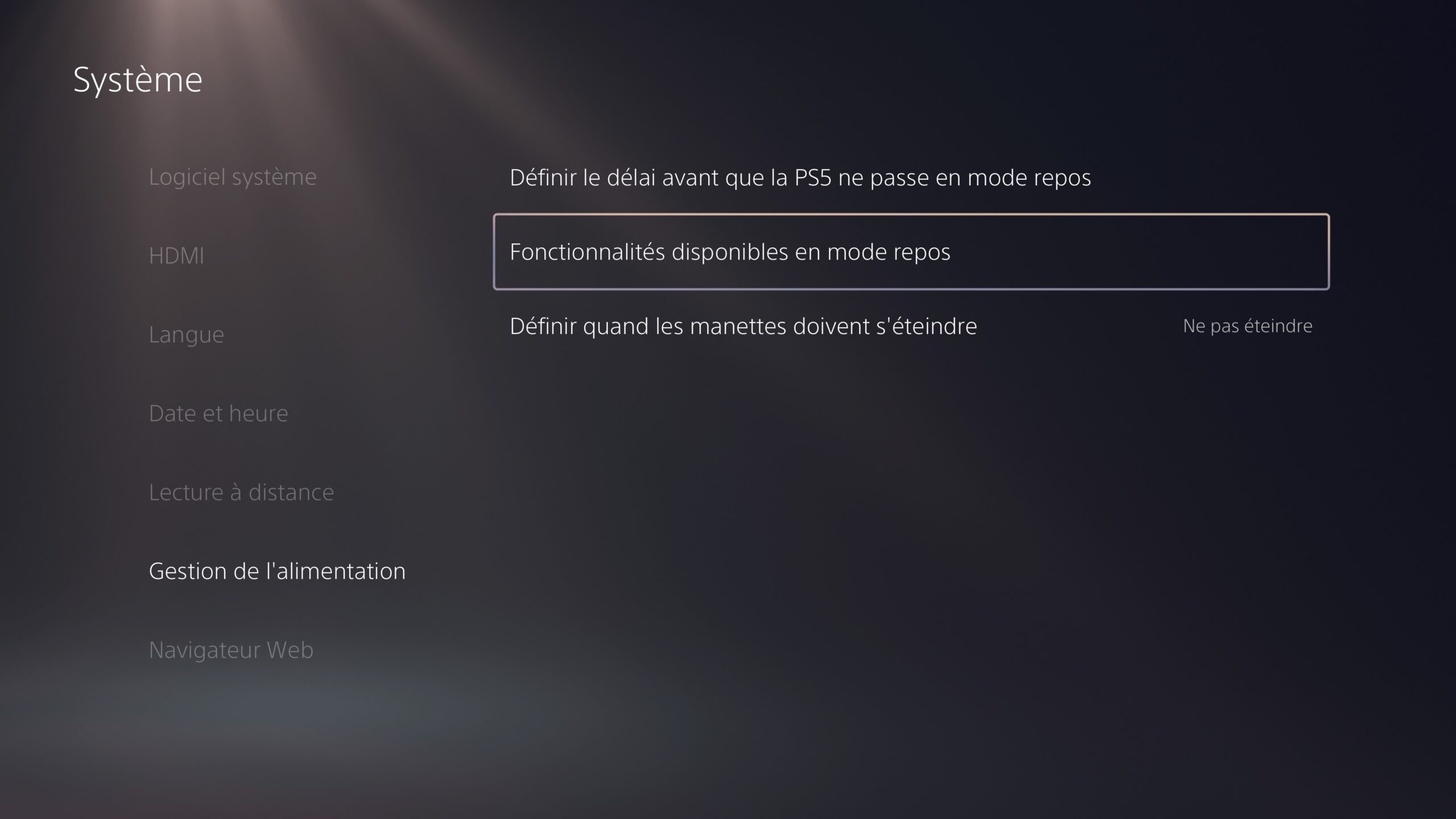
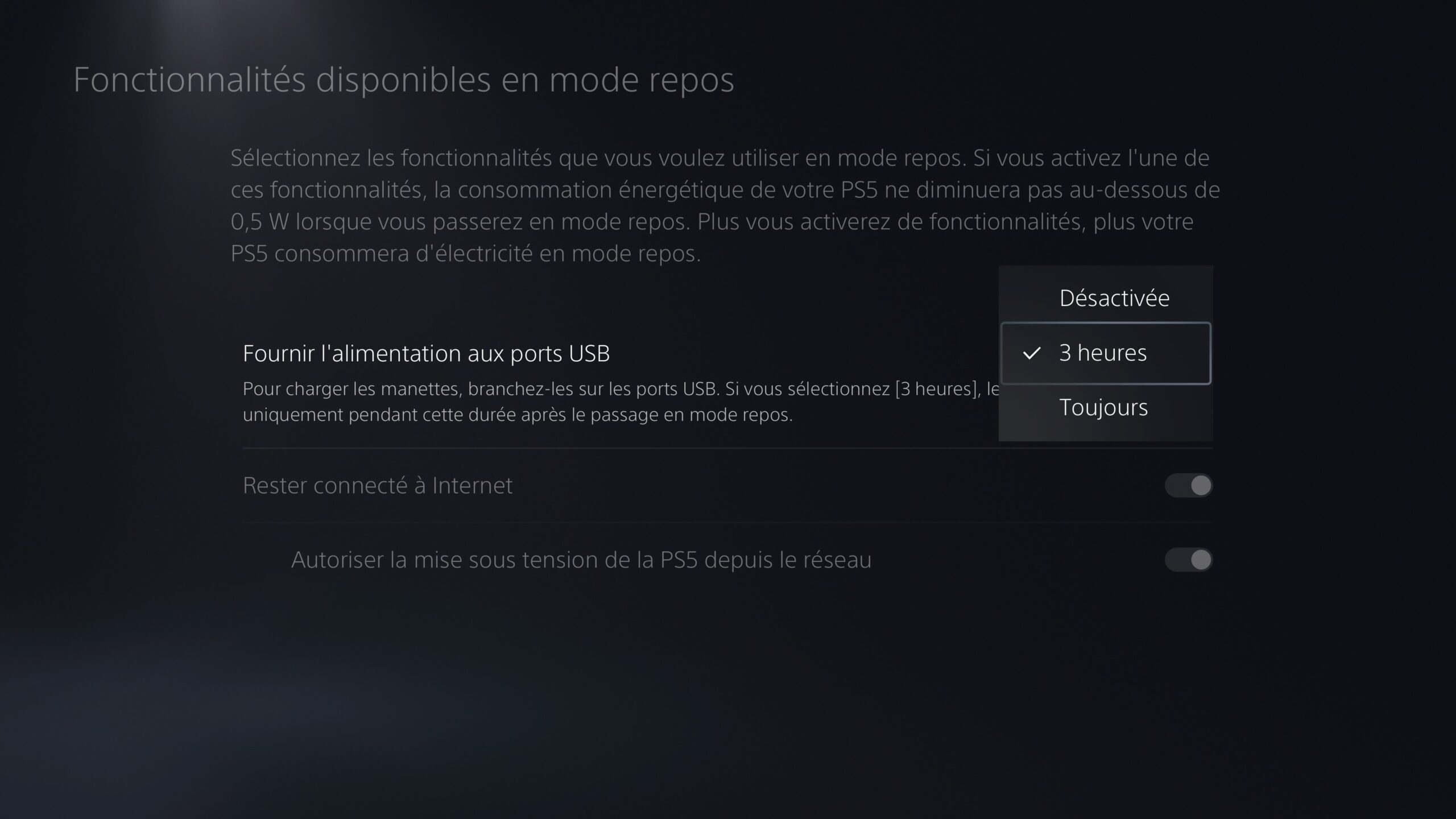
3. Utiliser l’accès à distance depuis l’application
L’application PlayStation, disponible sur iOS et Android, est très pratique une fois associée à votre PlayStation 5. Grâce à elle, vous pouvez : récupérer directement les captures d’écran réalisées sur la console, ajouter des jeux à votre bibliothèque à distance (la console peut même les télécharger si vous avez bien configuré le mode veille) et même gérer le stockage. Pour associer l’application à votre PS5, il n’y a rien de plus simple : dans les paramètres de l’application, il y a un onglet baptisé « Gestion de la console », depuis lequel vous pouvez associer la console en quelques clics. Précision utile : l’application et la console doivent être configurés avec le même compte PlayStation.
4. Bien gérer les captures d’écran
La PS5 permet de réaliser des captures d’écran en appuyant sur le bouton dédié de la manette DualSense. Néanmoins, par défaut, il faut maintenir la touche enfoncée pour immortaliser la séquence désirée. Ce n’est pas une manipulation très pratique quand on joue. Il existe néanmoins un autre schéma de contrôle, qui permet de réaliser une capture simplement en appuyant sur le bouton, ce qui est bien plus agréable à l’usage. Rendez-vous dans l’onglet « Raccourci pour la touche de création » et sélectionnez l’option « Capture d’écran faciles ».
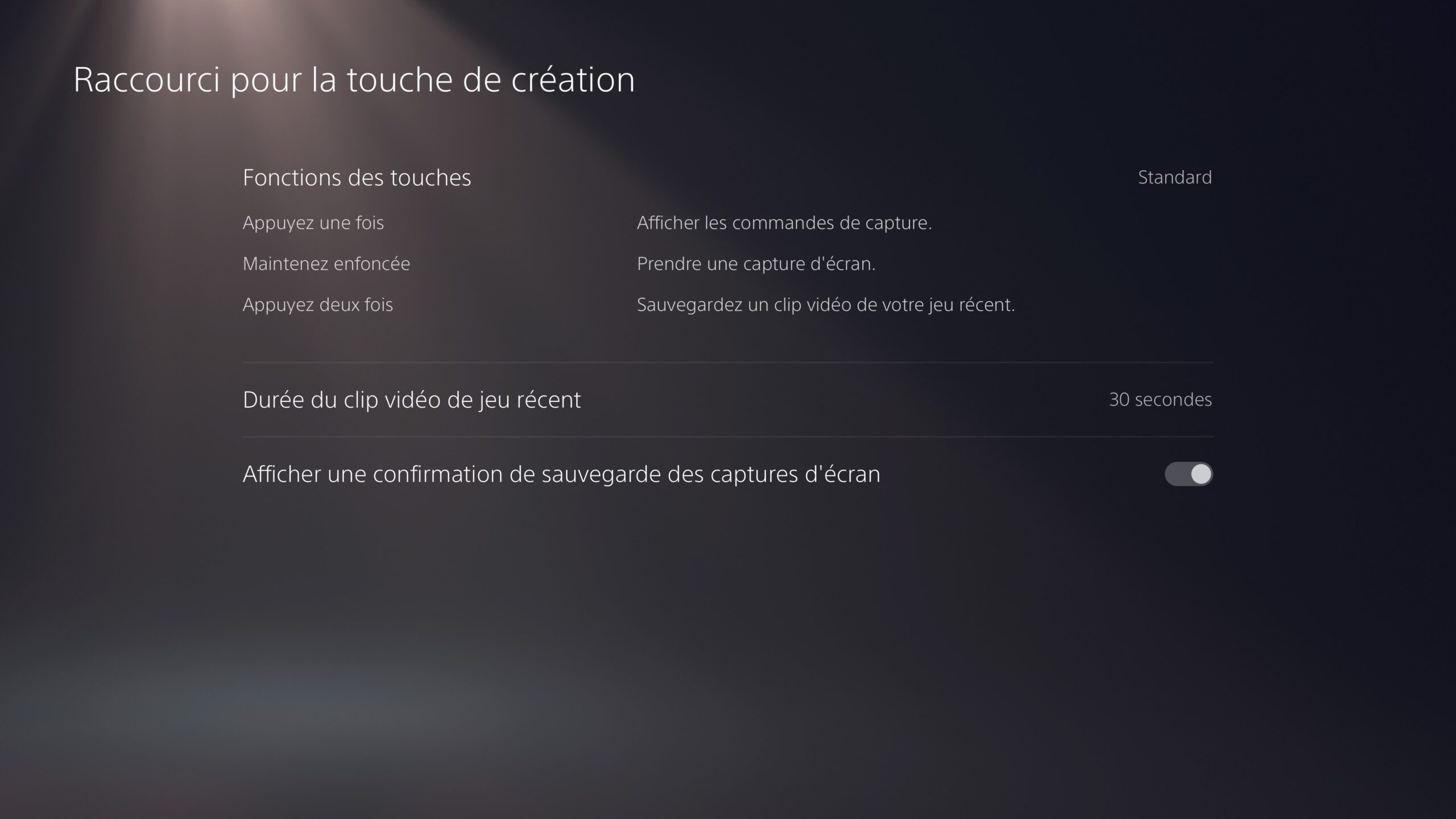
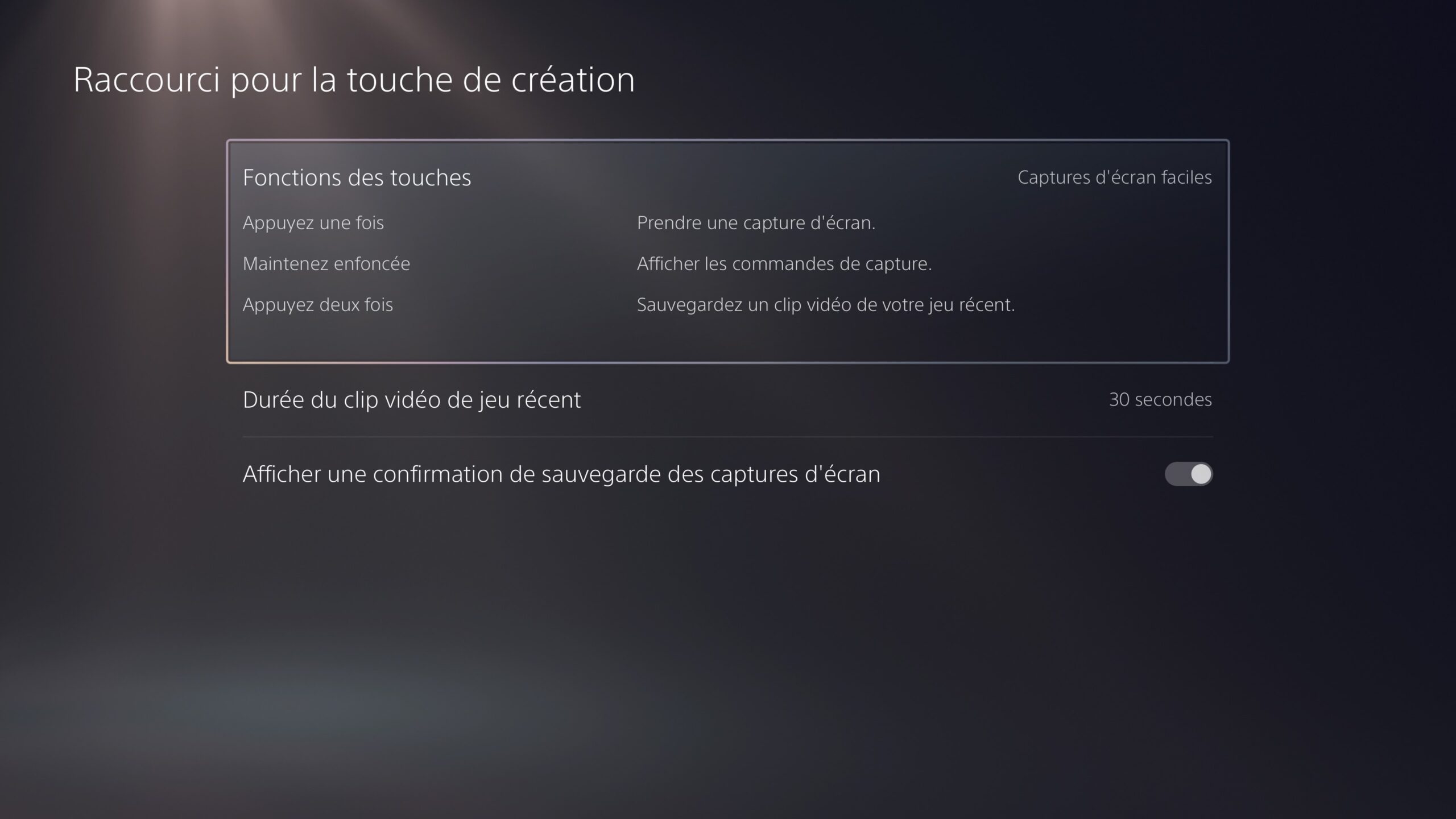
Autre conseil : on vous recommande de désactiver les captures automatiques, réalisées à chaque trophée obtenu (onglet « Trophées »). À force, elles peuvent prendre de la place sur votre espace de stockage.
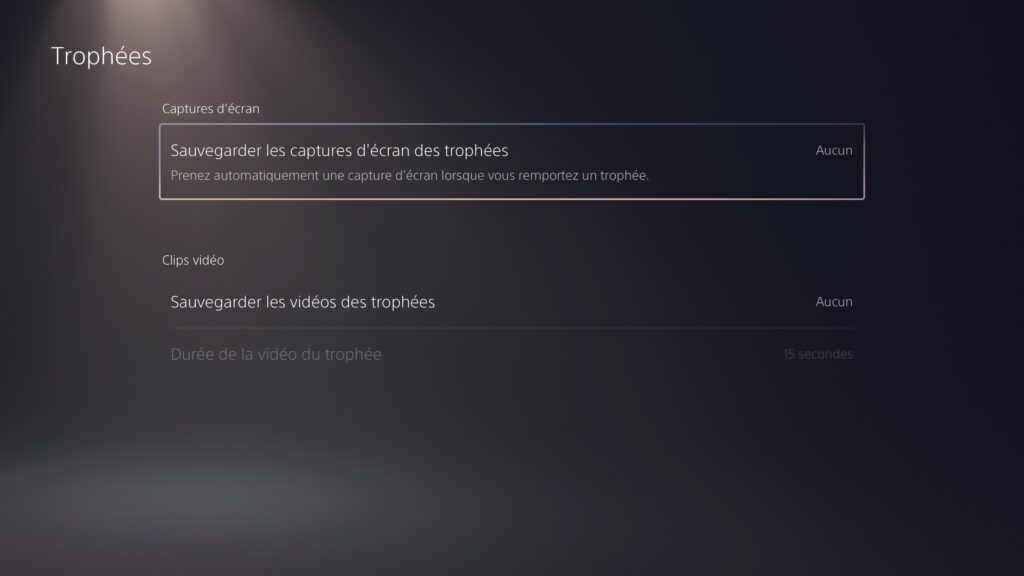
5. Créer des dossiers de jeux
Aussi étonnant que cela puisse paraître, il n’était pas possible de créer des dossiers de jeux au lancement de la PlayStation 5. Sony n’a ajouté cette fonctionnalité, déjà présente sur PS4, que bien plus tard. Elle est encore limitée (les dossiers ne s’affichent pas sur la page d’accueil), mais permet quand même de mettre un peu d’ordre dans sa collection. C’est d’autant plus vrai que la PS5 vous permet aussi de jouer à vos jeux PS4, ce qui multiplie les chances d’avoir une bibliothèque conséquente.
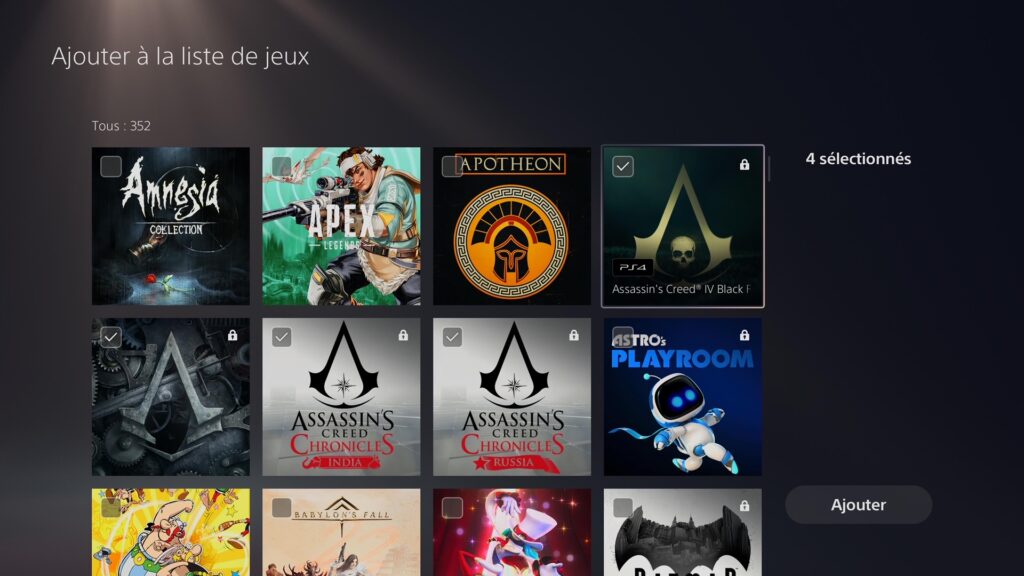
Pour créer un dossier de jeux, il faut donc :
- Se rendre dans « Bibliothèque de jeux » > « Votre Collection » ;
- Cliquer sur « Créer une liste de jeux » ;
- Choisir les jeux ;
- Choisir un nom pour votre dossier ;
- Valider la création.
Vous pouvez par exemple créer un dossier « À commencer », un autre « En cours » ou encore un « À terminer » en fonction de vos envies. Attention, vous ne pourrez créer que 15 listes différentes.
+ rapide, + pratique, + exclusif
Zéro publicité, fonctions avancées de lecture, articles résumés par l'I.A, contenus exclusifs et plus encore.
Découvrez les nombreux avantages de Numerama+.
Vous avez lu 0 articles sur Numerama ce mois-ci
Tout le monde n'a pas les moyens de payer pour l'information.
C'est pourquoi nous maintenons notre journalisme ouvert à tous.
Mais si vous le pouvez,
voici trois bonnes raisons de soutenir notre travail :
- 1 Numerama+ contribue à offrir une expérience gratuite à tous les lecteurs de Numerama.
- 2 Vous profiterez d'une lecture sans publicité, de nombreuses fonctions avancées de lecture et des contenus exclusifs.
- 3 Aider Numerama dans sa mission : comprendre le présent pour anticiper l'avenir.
Si vous croyez en un web gratuit et à une information de qualité accessible au plus grand nombre, rejoignez Numerama+.

Toute l'actu tech en un clin d'œil
Ajoutez Numerama à votre écran d'accueil et restez connectés au futur !

Marre des réseaux sociaux ? Rejoignez la communauté Numerama sur WhatsApp !